BitLocker est un utilitaire de chiffrement du lecteur préinstallé avec Windows 10. Il est utile pour garder les fichiers importants loin des intrus. Cela se fait à l’aide d’un mot de passe ou de diverses autres méthodes d’authentification. Les nouveaux fichiers ont tendance à être automatiquement cryptés lorsqu’ils sont ajoutés au lecteur crypté. Mais si vous copiez un fichier d’un lecteur crypté vers un fichier déchiffré, il sera par défaut déchiffré. Dans cet article, nous allons vérifier comment vérifier l’état du cryptage du lecteur BitLocker pour les lecteurs sous Windows 10. Nous utiliserons l’invite de commande et les utilitaires de ligne de commande PowerShell.
Vérifiez l’état de chiffrement du lecteur BitLocker pour le lecteur
Nous effectuerons cette tâche en utilisant deux méthodes. Ils sont-
- Utilisation de l’invite de commande Windows.
- Utilisation de Windows PowerShell.
1] À l’aide de l’Invite de commandes Windows
Ouvrez l’invite de commandes en recherchant cmd dans la zone de recherche.
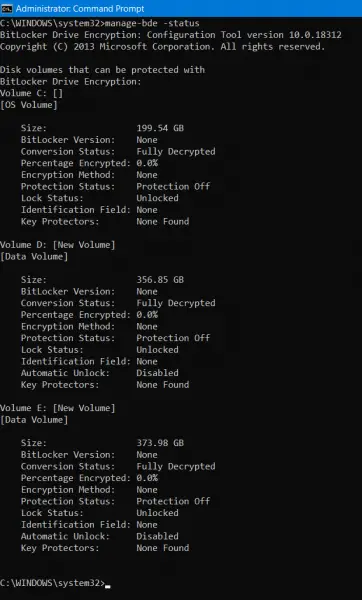
Tapez maintenant la commande suivante et appuyez sur Entrée:
manage-bde -status
Cela affichera l’état de tous les lecteurs, qu’ils soient chiffrés ou déchiffrés.
Mais si vous souhaitez vérifier l’état d’un lecteur spécifique, vous pouvez exécuter cette commande:
manage-bde -status <Drive Letter>:
Vous verrez un message d’activation/désactivation de la protection.
2] Utilisation de Windows PowerShell
Ouvrez Windows PowerShell en recherchant PowerShell dans la zone de recherche.
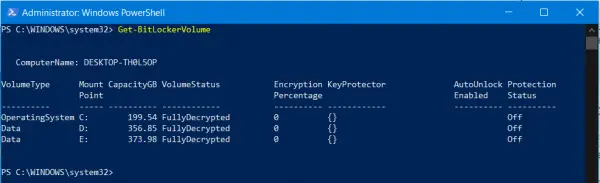
Tapez maintenant la commande suivante et appuyez sur Entrée:
Get-BitLockerVolume
Cela affichera l’état de tous les lecteurs, qu’ils soient chiffrés ou déchiffrés.
Mais si vous souhaitez vérifier l’état d’un lecteur spécifique, vous pouvez entrer cette commande,
Get-BitLockerVolume -MountPoint "<Drive Letter>:"
Vous verrez le statut sous VolumeStatus.
Vous pouvez également afficher l’état dans le panneau de configuration.